OptimizePress 3 İnceleme (2022): En İyi WordPress Açılış Sayfası Oluşturucu?
Yayınlanan: 2022-01-01WordPress sitenizde OptimizePress kullanmayı mı düşünüyorsunuz? Bu uygulamalı OptimizePress 3 incelemesinde, bu aracın sizin için doğru olup olmadığına karar vermenize yardımcı olacağım.
OptimizePress'i ilk kez düşünmüyorsanız, OptimizePress 3'ün OptimizePress'in önceki sürümlerine göre çok büyük bir yükseltme olduğunu belirterek başlamak önemlidir.
Harika bir düzenleme deneyimine ve huniler oluşturmanıza, satış bildirimlerini görüntülemenize ve daha pek çok şeye yardımcı olacak eklenti araçlarına sahip tamamen yeni bir üründür.
OptimizePress 3 incelememizi şu şekilde özetleyeceğiz:
- OptimizePress 3'ün sunduklarına üst düzey bir bakış.
- OptimizeBuilder'a ve göze çarpan bazı özelliklerine ayrıntılı uygulamalı bakış.
- Birlikte verilen tema ve gösterge tablosu gibi diğer bazı araçlara uygulamalı olarak bakar.
- Fiyatlandırma ayrıntıları.
- Son düşünceler.
OptimizePress'in web siteniz için doğru seçenek olup olmadığına karar verebilmeniz için biraz araştıralım.
OptimizePress 3 İnceleme: Kutuda Neler Var?
OptimizePress 3, aralarından seçim yapabileceğiniz birkaç farklı temel özellikle birlikte gelir.
Tüm OptimizePress 3 kullanıcıları görsel, sürükle ve bırak sayfa oluşturucuya ve özel bir temaya erişebilir. Planınıza bağlı olarak, bir huni oluşturucuya ve bir satış bildirimi eklentisine de erişebilirsiniz.
Teklifleri biraz daha ayrıntılı inceleyerek OptimizePress 3 incelememize başlayalım.
OptimizeBuilder – Sürükle ve Bırak Sayfa Oluşturucu

Temel teklif OptimizeBuilder'dır . Bu görsel, sürükle ve bırak sayfa oluşturma aracıdır.
Yine, OptimizePress'in önceki sürümlerini kullandıysanız, yeni oluşturucu tamamen farklıdır. Eski oluşturucuyu sevmedim, ancak sürüm 3'teki oluşturucuyu kullanmak tam bir keyif.
Uygulamalı bölümde size daha derinlemesine göstereceğim, ancak burada öne çıkanlardan bazıları:
- Hızlı satır içi düzenleme deneyimi – piyasadaki en hızlı düzenleme deneyimlerinden birine sahiptir ( Beni bu sonuca götüren belirli özellikleri size göstereceğim ).
- Tonlarca iyi tasarlanmış içe aktarılabilir açılış sayfası şablonu.
- Geri sayım sayaçları ve katılım formları gibi dönüşüm odaklı öğeler.
- Yerleşik iki adımlı katılım aracı.
Akıllı Tema v3
Sahip olduğunuz başka bir seçenek de Akıllı Tema . OptimizeBuilder bir eklentidir, bu nedenle sayfa içeriği oluşturmak için kullanabilirsiniz, ancak yine de onu bir temayla eşleştirmeniz gerekir.
İstediğiniz herhangi bir temayı kullanabilirsiniz… veya bir tür esnek taban gibi olan ve oluşturucuyla eşleştirmek için özel olarak hazırlanmış Akıllı Temayı kullanabilirsiniz.
Yine, OptimizePress 3 incelememizin uygulamalı bölümünde daha derinlemesine göreceksiniz, ancak öne çıkan bazı noktalar şunlardır:
- Tema kutudan çıkar çıkmaz güzel ve modern görünüyor.
- Görünümünü kontrol etmek için WordPress Özelleştirici'de tonlarca özelleştirme seçeneği elde edersiniz.
- Yerleşik sosyal takip düğmeleri, katılım formları ve bir komut dosyası yönetim aracı gibi bazı güzel özellikler içerir.
OptimizeFunnels – Tam Satış Hunileri Oluşturun
OptimizeBuilder tek tasarımlar oluşturmanıza izin verirken, OptimizeFunnels tam satış hunileri oluşturmak için her şeyi bir araya getirmenize yardımcı olur.
OptimizeFunnels hala biraz yeni, bu nedenle OptimizePress 3 incelememizi yazdığımız zaman itibariyle tam özellik listesine sahip değil.
Ancak geliştiricilerin şunları ekleme planları var:
- Ödemeleri doğrudan işlemek için yerleşik ödeme desteği.
- Dönüşüm hunilerinizin ne kadar etkili olduğunu analiz etmek için yerleşik istatistikler.
Bu özelliği güçlendirebilirlerse, bunun satırda sağlam bir ClickFunnels alternatifi olduğunu görebilirim.
Not – OptimizeFunnels'ın bir kopyasına sahip değilim, bu yüzden uygulamalı bölümde görmeyeceksiniz. Yalnızca en yüksek katmanda kullanılabilir .
OptimizeAciliyet
OptimizeUrgency, sitenize gerçek zamanlı satış bildirimleri eklemenize yardımcı olur. Bu bildirimleri şuradan oluşturabilirsiniz:
- WooCommerce satışları
- manuel bilgi
- Yeni içerik veya harici teklifler
Not – OptimizeUrgency'nin bir kopyasına sahip değilim, bu nedenle uygulamalı bölümde görmeyeceksiniz. Yalnızca en yüksek katmanda kullanılabilir .
OptimizePress 3 Builder ile Uygulamalı
Yeni OptimizeBuilder arayüzüne ayrıntılı bir bakışla OptimizePress 3 incelememizin uygulamalı bölümüne başlayalım.
Oluşturucu ile yeni bir sayfa oluşturmaya gittiğinizde, önceden hazırlanmış birçok şablondan birini içe aktararak başlayabilir veya boş bir şablon kullanabilirsiniz.
Burada dikkat edilmesi gereken bir nokta, şablonların gerçekten iyi yapılmış olmasıdır - çoğu süper profesyonel görünür ve profesyonel bir tasarımcı tarafından yapılmış gibi:
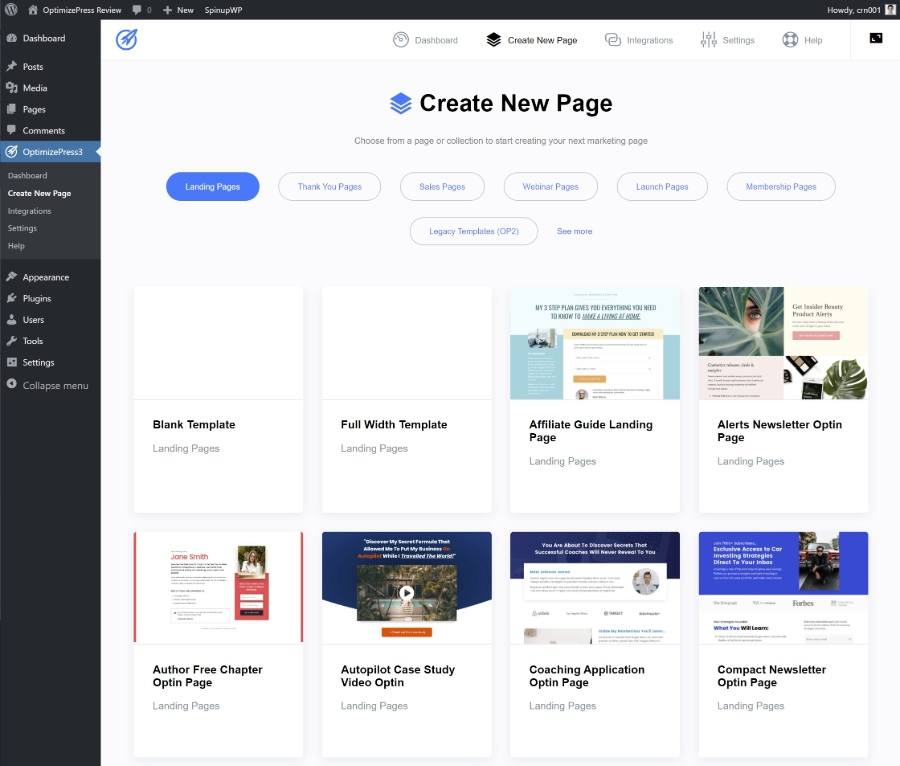
Bu örnek için sıfırdan başlamak yerine favori şablonlarımdan birini seçeceğim.
Bu, oluşturucuyu başlatacak.
Oluşturucu, sürükleyici bir tam genişlikte görünüm kullanır. Her zaman açık olan kenar çubukları veya tasarımınızın önüne geçebilecek herhangi bir şey yoktur. Canlı görsel önizlemenin ötesindeki tek arayüz öğesi, üst kısımdaki bir araç çubuğudur:

Şimdi devam edelim ve yeni OptimizePress oluşturucu hakkında sevdiğim bazı şeyleri seçeceğim.
Neredeyse Her Şey Satır İçi
Oluşturucuyla ilgili en sevdiğim şeylerden biri, neredeyse her ayarın satır içi olmasıdır. Yani, sadece tasarımdaki öğelere tıklayarak çalışabilirsiniz - bir kenar çubuğu arasında ileri geri gitmeniz gerekmez.
Örneğin, sayfadaki metni düzenlemek istiyorsanız, tıklayıp şunu yazmanız yeterlidir:

Öğeler arasındaki boşluğu (kenar boşlukları ve dolgu veya sütun genişliği) değiştirmek istiyorsanız, o bölümün üzerine gelip boşluğu değiştirmek için sürükle ve bırak özelliğini kullanabilirsiniz:
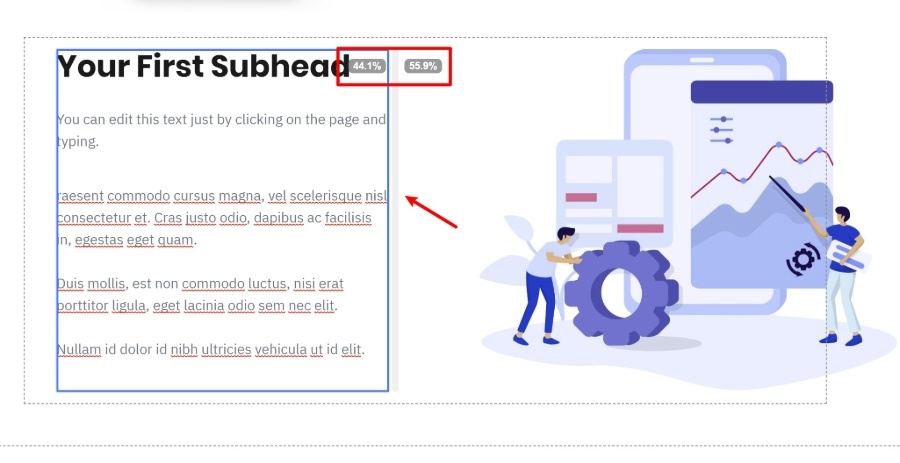
Bir öğenin ayarlarını düzenlemek istiyorsanız, Elementor veya diğer birçok WordPress sayfa oluşturucu eklentisinde göreceğiniz gibi bir kenar çubuğunda açmak yerine ayarlar satır içi olarak da görünür:
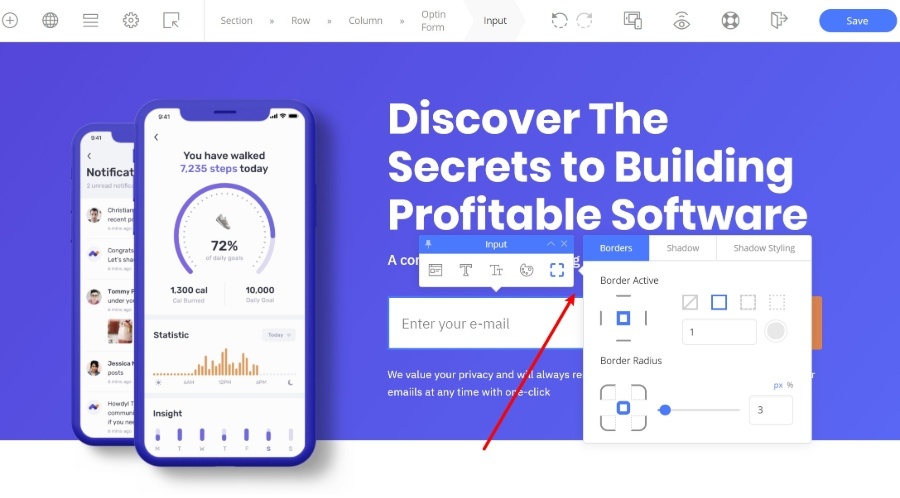
Tek istisna, bir öğenin gelişmiş ayarlarını açmanızdır. Öğeye bağlı olarak, bu bazen kenar çubuğundaki gelişmiş ayarları açar:
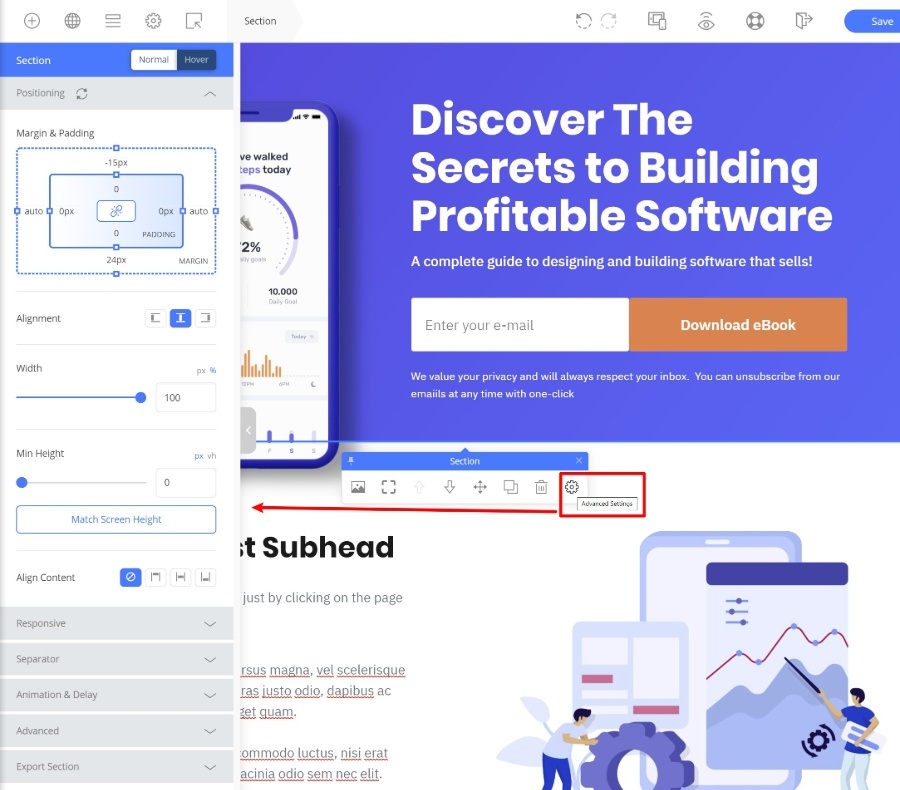
Bu satır içi yaklaşımı kullanmanın avantajı, sayfaları çok daha hızlı oluşturmanıza olanak sağlamasıdır; bu, bir WordPress sayfa oluşturucu seçerken genellikle göz ardı edilen bir husustur.
Örneğin, bir kenar çubuğu açmak yerine, bir sekmeye tıklayın ve oradaki boşluğu ayarlayın… görsel önizlemede sürükleyip bırakmanız yeterlidir. Böyle olması gerekiyor!
İyi Bir İçerik Öğesi Seçimi
Sayfanıza yeni içerik eklemek istiyorsanız araç çubuğundaki Elements butonuna tıklayabilirsiniz. Bu, tam bir öğe listesi içeren bir kenar çubuğu açacaktır.
Tasarımınıza bir öğe eklemek için tek yapmanız gereken onu sayfaya sürüklemektir.
OptimizePress, harika bir öğe yelpazesine sahiptir. Tüm ortak yapı taşlarına ek olarak, öne çıkarmaya değer öğelerden bazıları şunlardır:
- Optin Formu – popüler e-posta pazarlama hizmetlerine, CRM'lere veya web semineri hizmetlerine doğrudan bağlanan katılım formları oluşturun.
- Evergreen VEYA Aralık Geri Sayım Sayaçları – aciliyet için geri sayım sayaçları ekleyin.
- Referans – kolayca sosyal kanıt ekleyin.
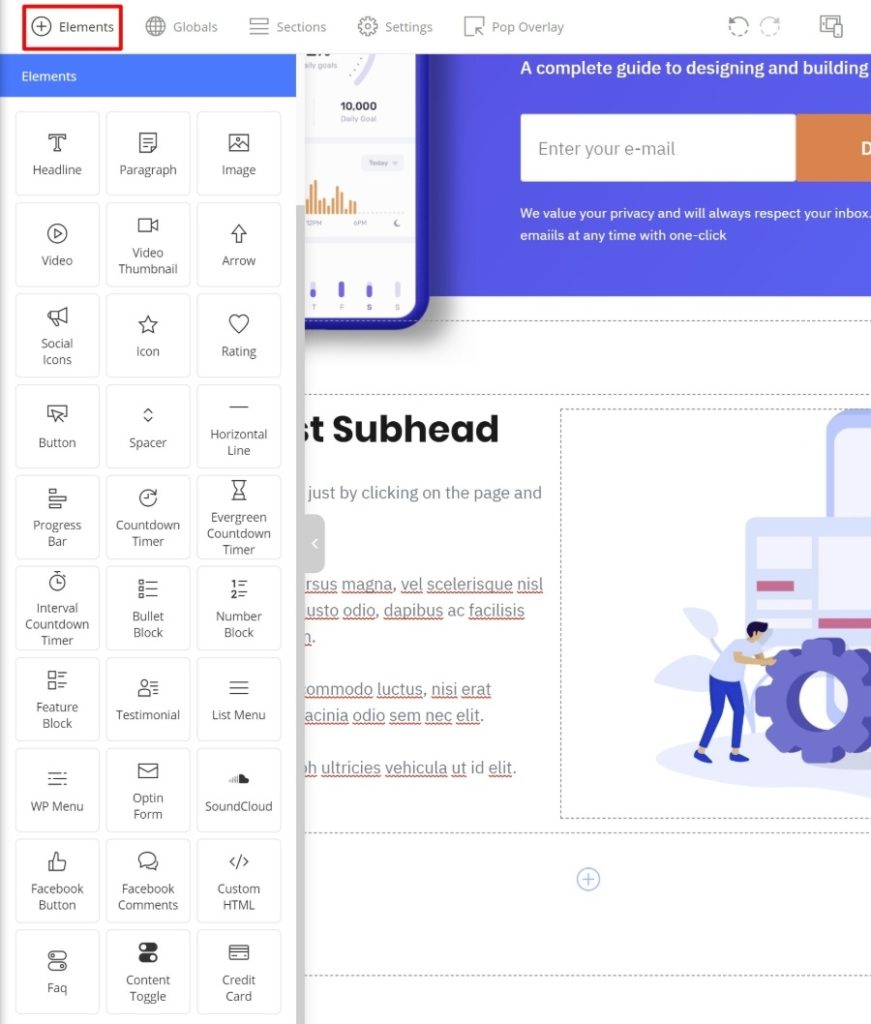
Öğeleri Sürüklerken Otomatik Sütun Oluşturma
İşte sevdiğim ve sayfaları daha hızlı oluşturmanıza yardımcı olacak başka bir özellik.
Çok sayıda sayfa oluşturucuyla, önce bölüm/sütun düzeninizi ayarlamanız gerekir. Ardından, mevcut ızgaraya öğeler ekleyebilirsiniz.
Bunu düşünmeyebilirsiniz, ancak bu aslında çok fazla zaman alabilir ve tasarımlarınızı oluştururken size çok daha az esneklik sağlar.
OptimizePress, işleri çok daha akıllı bir şekilde yapar. Yeni bir içerik öğesinin üzerine sürüklediğinizde, onu kendi sütunu da dahil olmak üzere sayfanın herhangi bir yerine yerleştirebilirsiniz. Tek yapmanız gereken onu eklemek istediğiniz yere sürüklemektir ve OptimizePress sizin için düzeni vurgulayacaktır:
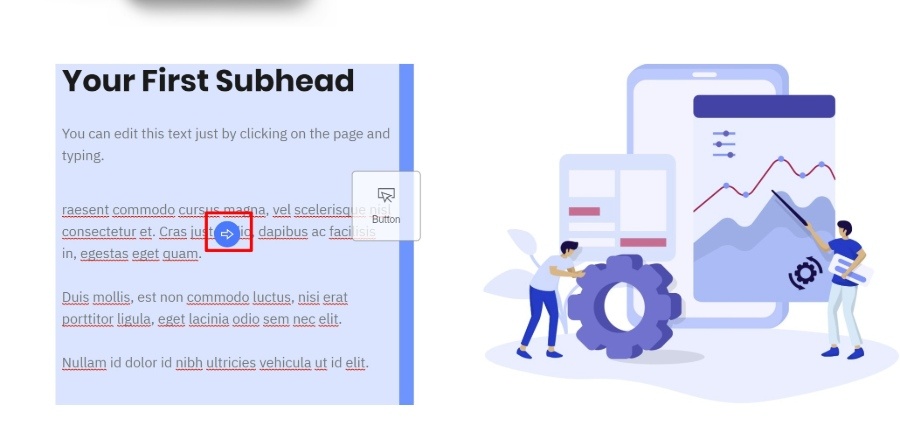
Yukarıdaki örnekte OptimizePress, düğmeyi vurgulanan sütunun sağına ekleyecektir:
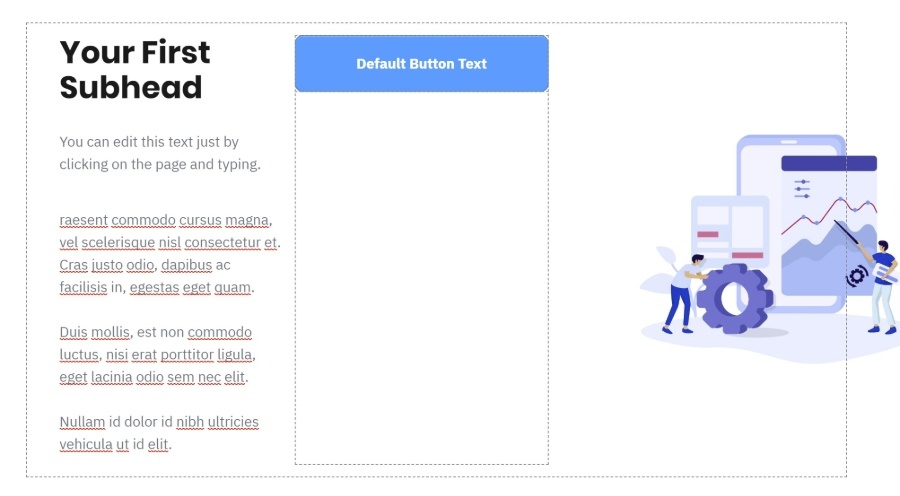
Küçük bir şey gibi görünüyor, ancak bu Thrive Architect'teki en sevdiğim özelliklerden biri, bu yüzden OptimizePress'in bunu bu kadar iyi yaptığını görmek harika.
Tasarım Ön Ayarları
Zamandan tasarruf etmenize yardımcı olabilecek başka bir özellik de tasarım ön ayarlarıdır. OptimizePress, birçok öğe için, öğeye hızlı bir şekilde uygulayabileceğiniz ön ayarları otomatik olarak önerir:
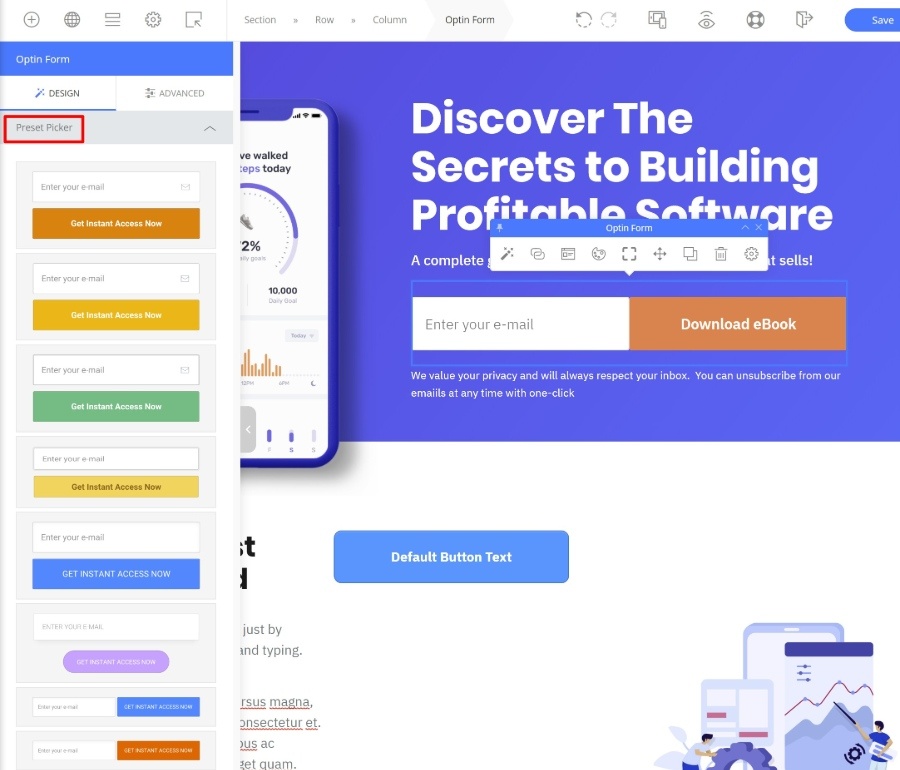
Ardından, öğenin ayarlarını kullanarak gerektiği gibi daha fazla ince ayar yapabilirsiniz.
Bu özellikle tasarımcı değilseniz harikadır çünkü her tasarım ayarını sıfırdan yapılandırma konusunda endişelenmenize gerek yoktur.
Küresel Öğeler
Global Öğeler, aynı tasarımı birden çok sayfada yeniden kullanmanız gerektiğinde size yardımcı olan zarif bir özelliktir.
Örneğin, birden çok sayfada kullandığınız bir referans bloğu.
Sonuç olarak, referansı değiştirmek isterseniz ne olur? Referansın göründüğü her sayfaya gidip öğeyi manuel olarak güncellemeniz mi gerekiyor?
Numara! Bir öğeyi global olarak işaretlediğinizde, onu bir kez güncelleyebilir ve bu değişiklikleri global öğenin her örneğine otomatik olarak uygulayabilirsiniz.
Bir öğeyi global olarak kaydetmek için tek yapmanız gereken sağ tıklayıp Öğeyi Global Olarak İşaretle öğesini seçmektir:
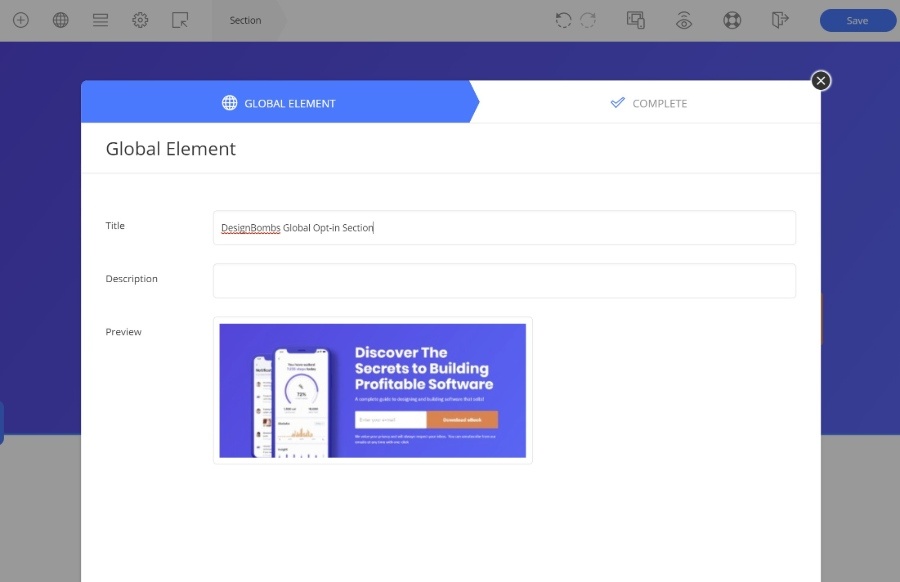
Ardından, araç çubuğundaki özel bir Globals seçeneğinden diğer tasarımlara global öğeler ekleyebileceksiniz:

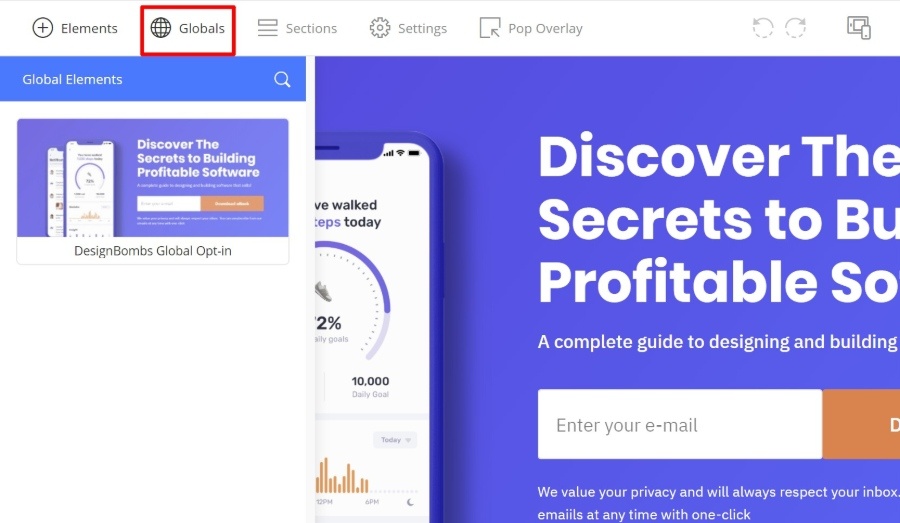
Duyarlı Tasarım Ayarları ve Önizlemeler
OptimizePress ile oluşturduğunuz tüm tasarımlar varsayılan olarak duyarlıdır, bu da tüm cihazlarda harika görünecekleri anlamına gelir.
Tasarımınızın başka bir cihazda nasıl görüneceğini önizlemek istiyorsanız, OptimizePress yerleşik bir önizleme aracıyla birlikte gelir:
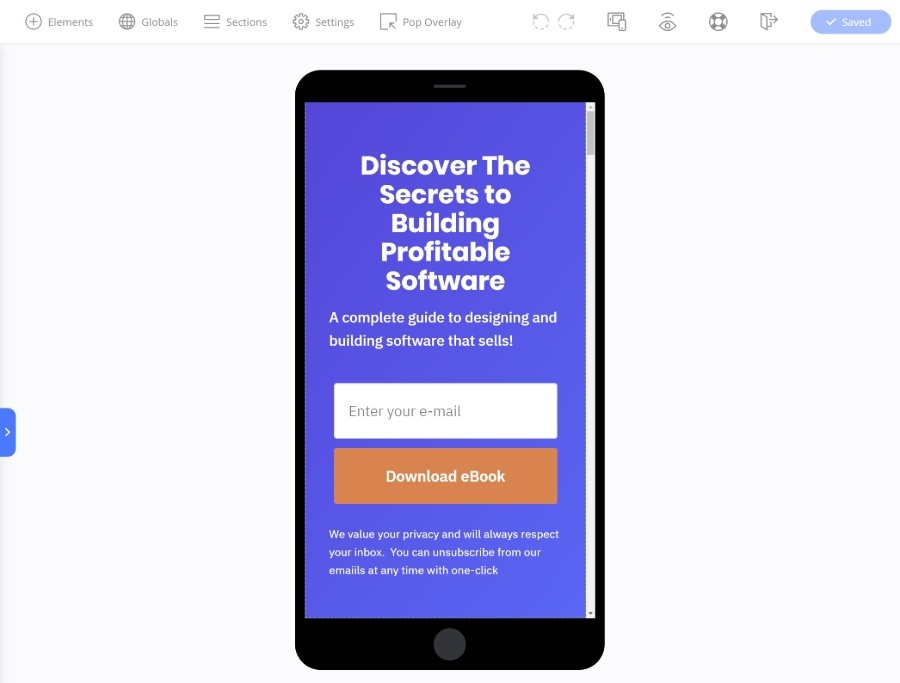
Yine de güzel olan şey şu:
Duyarlı önizlemede yaptığınız tüm tasarım değişiklikleri yalnızca bu cihazlar için geçerli olacaktır.
Örneğin, mobil önizlemedeyken metin boyutunu 13 piksel olarak değiştirirseniz yazı tipi yalnızca mobil tasarımlar için 13 piksel olur. Bu, tasarımlarınızı farklı cihazlar için derinlemesine incelemenize ve daha da optimize etmenize olanak tanır.
Ayrıca, gerekirse belirli içerik öğelerini farklı cihazlarda gizleme seçeneğiniz de vardır.
Açılır Pencere Katmanları Oluşturun
Son olarak, en benzersiz özelliklerden birine sahibiz - bir açılır pencere yerleşimi oluşturmanıza yardımcı olacak yerleşik bir araç (iki adımlı bir kabul olarak AKA). Örneğin, kullanıcıların katılım formunu içeren bir açılır pencere açması için bir düğmeyi tıklatmasını sağlayabilirsiniz.
Diğer bazı sayfa oluşturucular açılır pencereler oluşturmanıza izin verse de, bu özelliğin oluşturucu arayüzüne entegre edildiğini hiç görmedim.
Tek yapmanız gereken araç çubuğundaki düğmeye tıklamak ve açılır pencere yerleşimini tam orada kurabileceksiniz:
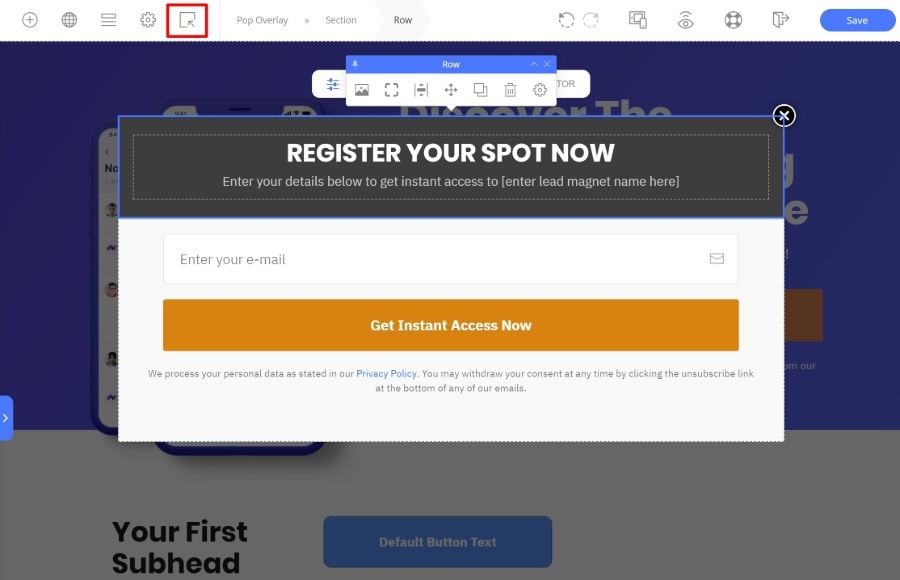
Pek çok kişinin açılış sayfaları için OptimizePress kullanacağı düşünüldüğünde, bu yerleşik özelliğe sahip olmak son derece uygundur.
OptimizeBuilder Üzerine Son Düşünceler
Sürüm 3'teki yeni OptimizePress Builder, önceki sürümlere göre çok büyük bir yükseltmedir.
Yukarıda vurgulamaya çalıştığım gibi, harika görünen tasarımları daha hızlı oluşturmanıza yardımcı olacak pek çok özellikle doludur.
Neredeyse her şeyin satır içi olmasını seviyorum.
Metni düzenlemek ister misiniz? Sayfaya yazmanız yeterli.
Aralığı değiştirmek ister misiniz? Düzen mükemmel olana kadar sadece sürükle ve bırak özelliğini kullanın.
Yeni bir içerik öğesi eklemek ister misiniz? Sadece tasarımınıza sürükleyin ve OptimizePress gerekirse yeni bir sütun oluşturacaktır.
Kaptın bu işi…
Bu sadece gerçekten hızlı, iyi düşünülmüş bir tasarım deneyimi.
Tasarım/stil seçenekleri açısından OptimizePress, Elementor veya Divi gibi bir esnekliğe sahip değildir . Ama size çoğu insanın ihtiyaç duyacağı her şeyi verir. Ve bence bu, tasarım felsefesine uyuyor:
OptimizePress, güzel görünen, yüksek dönüşüm sağlayan açılış sayfaları oluşturmanıza yardımcı olmaya çalışıyor. Elementor ve Divi gibi bir web tasarımcısının oyun alanı olmaya çalışmak zorunda değil.
Pazarlama/hedef odaklıysanız, OptimizePress'in oluşturucu arayüzüne nasıl yaklaştığını seveceğinizi düşünüyorum.
OptimizePress Dashboard ile Uygulamalı
Ardından, OptimizePress 3 incelememizi oluşturucudan alıp diğer araçlardan bazılarına taşıyalım.
Tüm araçlarınızı yönetmenize yardımcı olmak için özel bir OptimizePress panosu alırsınız:
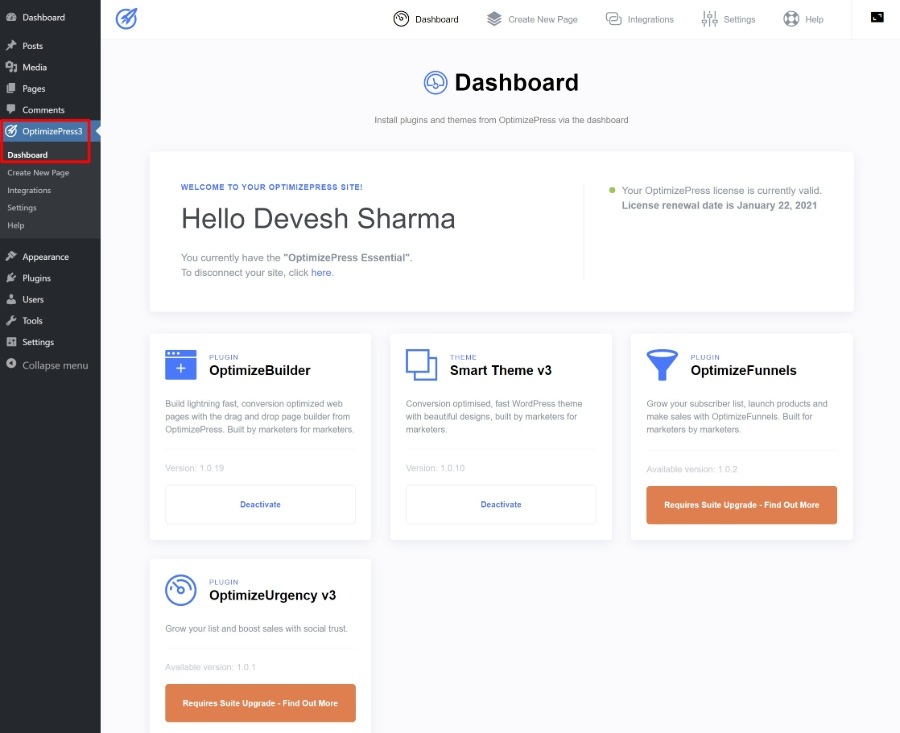
Burası ayrıca OptimizePress'in desteklediği 20'den fazla hizmetle entegrasyon kurabileceğiniz yerdir:
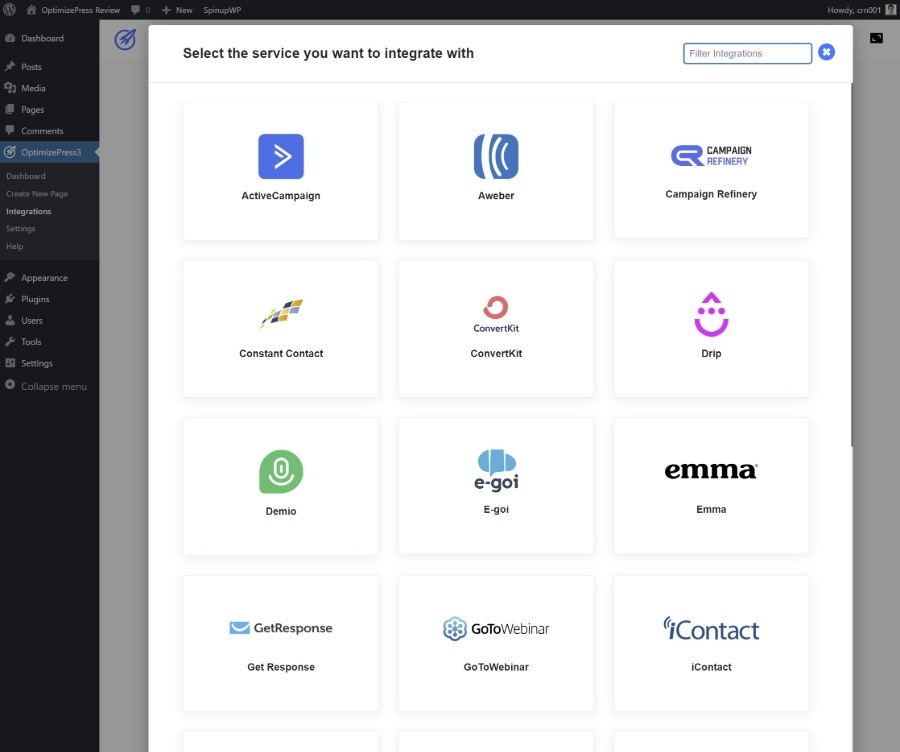
Pano alanındaki bir başka güzel özellik de OptimizePress tasarımlarınızda komut dosyalarını ve stilleri koşullu olarak etkinleştirme/devre dışı bırakma yeteneğidir.
Performans nedenleriyle, boş şablonu kullanırken temanızdaki veya diğer eklentilerdeki komut dosyalarının ve stillerin OptimizePress tasarımlarınıza yüklenmesini istemeyebilirsiniz.
Basit onay kutularını kullanarak OptimizePress tasarımlarınızın şişmesini ve hızlı yüklenmesini sağlamak için gerektiği kadar öğeyi devre dışı bırakabilir/etkinleştirebilirsiniz:
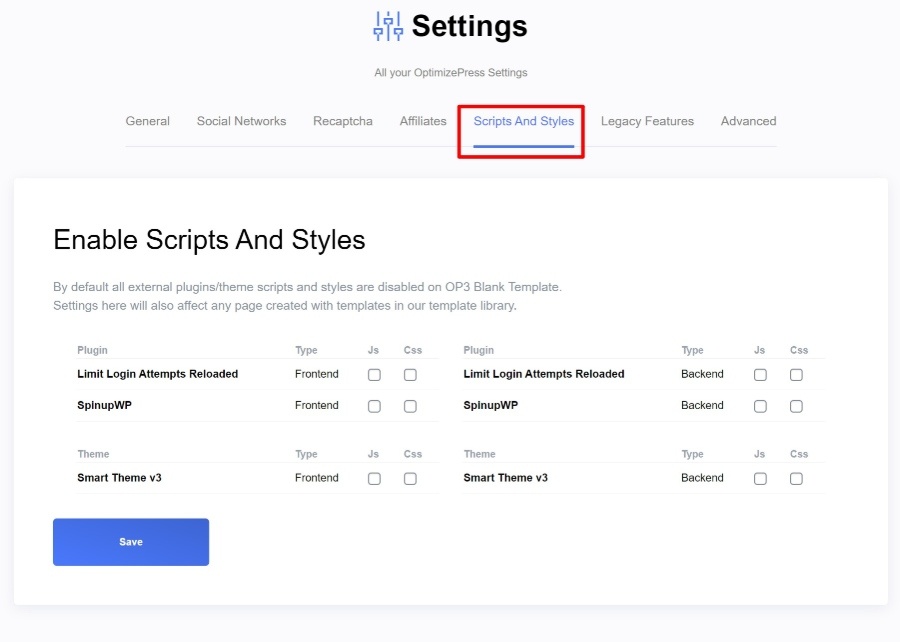
OptimizePress SmartTheme ile Uygulamalı
OptimizePress SmartTheme tamamen güzel bir tema… ama kararınızda çok büyük bir faktör olması gerektiğini düşünmüyorum.
Güzel görünüyor ve bazı uygun seçeneklere sahip, ancak OptimizePress oluşturucuyu Genesis, GeneratePress veya Astra gibi bir şeyle kişisel olarak eşleştirmeyi tercih ederim.
Tema ayarlarının çoğunu kontrol etmek için gerçek zamanlı WordPress Özelleştirici'yi kullanabilirsiniz:
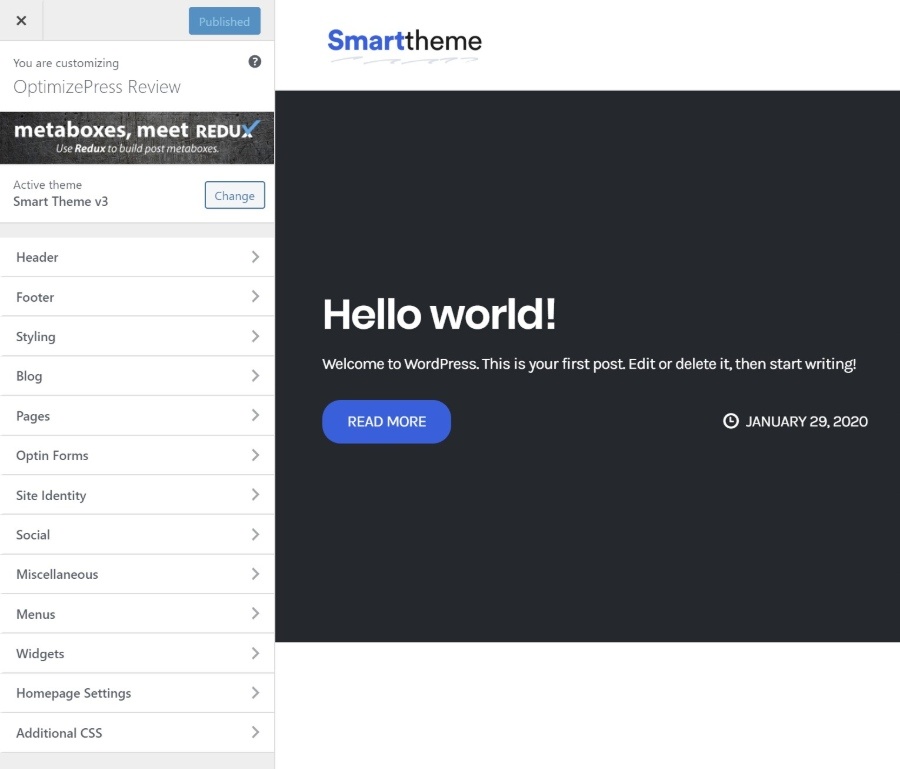
Bu yaklaşımı tercih ederseniz, bir arka uç tema seçenekleri paneli de alırsınız:
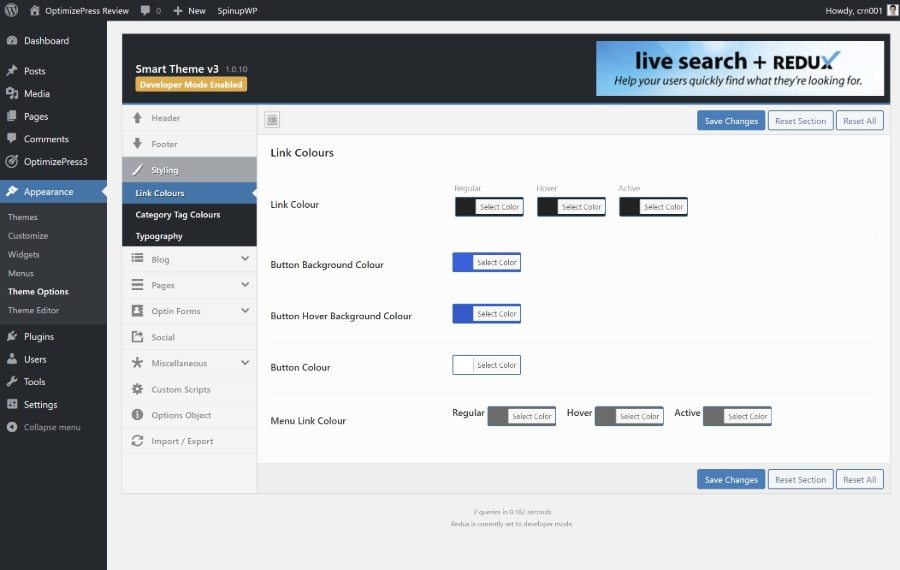
Girişte bahsettiğim gibi, öne çıkanlardan bazıları:
- Sitenin çeşitli bölümleri için yerleşik katılım formları.
- Yerleşik sosyal paylaşım düğmeleri.
Ayrıca, temanızın farklı noktalarına komut dosyaları eklemenize izin veren Özel Komut Dosyaları aracını da seviyorum:
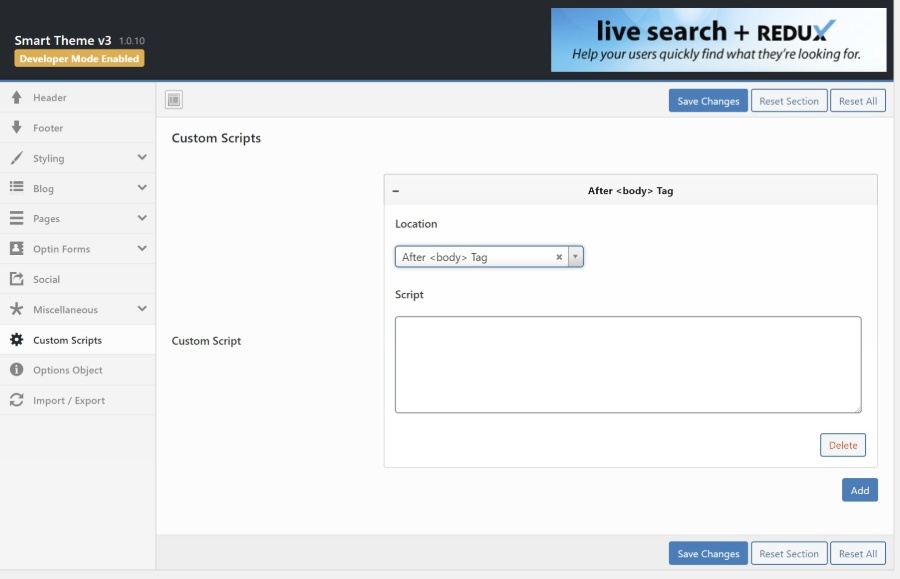
Sonuç olarak, SmartTheme'in tamamen iyi bir tema olduğunu düşünüyorum - sadece OptimizePress'i tek başına satın almak için bir nedenden çok bir "kullanma" olduğunu düşünüyorum.
OptimizePress'i satın almaktan bahsetmişken, fiyatlandırmayı konuşalım…
OptimizePress 3 Fiyatlandırma
OptimizePress'in üç fiyatlandırma planı vardır. Her plan farklı bir dizi özellik sunar ve araçları farklı sayıda sitede kullanmanıza olanak tanır.
Aşağıda tam fiyatlandırma ayrıntılarını görüntüleyebilirsiniz:
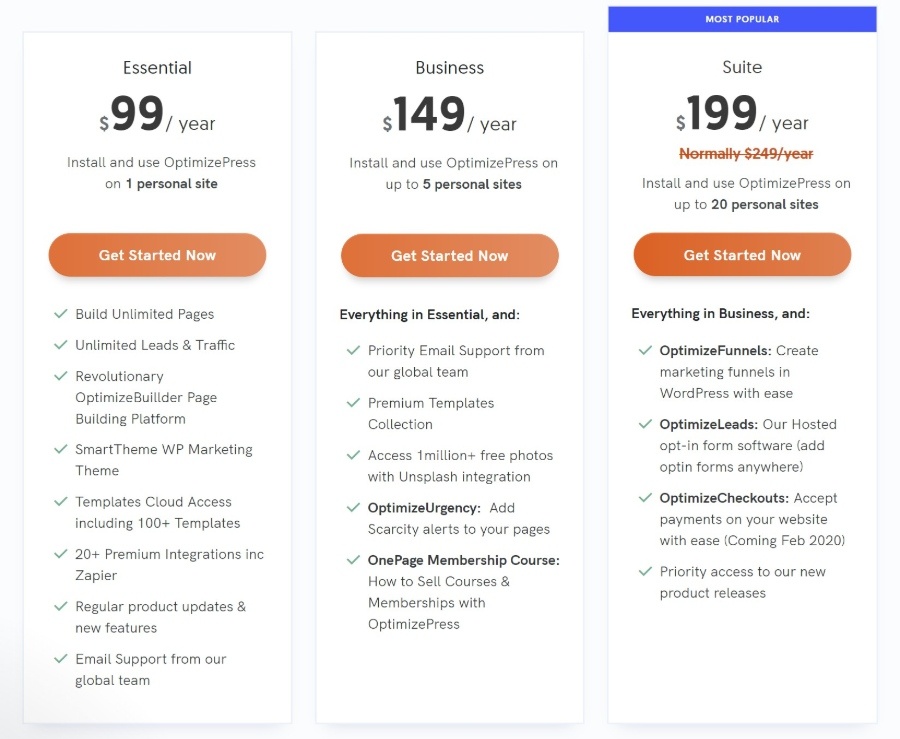
99$'lık en ucuz planla OptimizePress, ortalama sayfa oluşturucunuzdan biraz daha pahalıdır. Örneğin, Elementor 49$, Brizy 49$, Divi 89$...ama tüm Elegant Themes ürünlerine erişim ve sınırsız sitelerde kullanım dahildir.
Peki OptimizePress için daha fazla ödemeye değer mi?
Bence bu, onu nasıl kullanmak istediğine bağlı…
Sıradan bir kullanıcıysanız, Elementor'un ücretsiz sürümü veya daha ucuz bir araçla daha iyi durumda olduğunuzu söyleyebilirim.
Ancak, dönüşüm odaklı açılış sayfaları oluşturmak istiyorsanız, OptimizePress için bir prim ödemenin buna değer olduğunu düşünüyorum çünkü OptimizePress tam anlamıyla bu amaç düşünülerek oluşturulmuştur.
Örneğin, hiçbir normal sayfa oluşturucu size bu kullanışlı editör içi açılır pencere yerleşimi oluşturucusunu veya bu kadar harika yerleşik entegrasyon seçimini sunmayacaktır.
OptimizePress 3.0 SSS
1. OptimizePress 3.0'ı kullanmak için neye ihtiyacım var?
OptimizePress bir WordPress eklentisidir, bu nedenle eklentileri ( kendi kendine barındırılan WordPress veya WordPress.com İş planı veya üstü ) yükleme yeteneğine sahip çalışan bir WordPress web sitesine ihtiyacınız olacak.
Bunun ötesinde, OptimizePress'in diğer WordPress eklentilerinden farklı herhangi bir özel sunucu gereksinimi yoktur.
Sunucunuzun, tüm kaliteli WordPress ana bilgisayarlarının desteklediği ve zaten kullanıyor olmanız gereken en az PHP 7 çalıştırıyor olması gerekir.
2. OptimizePress 2.0'da oluşturduğum sayfalar OptimizePress 3.0 ile çalışır mı?
Bir çeşit! OptimizePress 3.0'ı OptimizePress 2.0 ile birlikte sorunsuzca çalıştırabilirsiniz; bu, eski OptimizePress 2.0 tasarımlarınızı kullanmaya devam ederken aynı zamanda OptimizePress 3.0'dan yararlanabileceğiniz anlamına gelir.
Bunu yapmak için her iki eklentinin de kurulu olması gerekir, ancak geliştirici bunları uyumlu olacak şekilde oluşturmuştur.
Ek olarak, OptimizePress ekibi şimdilik OptimizePress 2.0'ı desteklemektedir, bu nedenle hemen yükseltmeye gerek yoktur, ancak sürüm 3.0 çok büyük bir gelişme olduğu için bunu yapmanızı tavsiye ederim.
3. OptimizePress 3.0'da OptimizePress 2.0'daki sayfaları düzenleyebilir miyim?
Numara! OptimizePress 2.0 ile oluşturduğunuz sayfaları düzenlemek için yeni OptimizePress 3.0 düzenleyicisini kullanamayacaksınız. Yine de eski OptimizePress 2.0 düzenleyicisini kullanarak bunları düzenleyebilirsiniz.
4. OptimizePress temasını kullanmam gerekiyor mu?
Numara! OptimizePress 3.0, herhangi bir WordPress temasıyla çalışır, bu nedenle mevcut temanızı kullanmaktan veya orada bulunan herhangi bir temadan seçim yapmaktan çekinmeyin.
Yukarıda detaylandırdığım gibi OptimizePress 3.0 kendi temasını içeriyor ama bu temayı kullanmak zorunda değilsiniz .
5. OptimizePress 3.0'ı kullanmak için HTML/CSS bilmem gerekiyor mu?
Numara! OptimizePress 3.0'ın görsel, sürükle ve bırak düzenleyicisinin güzelliği, herkesin güzel açılış sayfaları oluşturabilmesidir. OptimizePress 3.0'dan değer elde etmek için herhangi bir özel teknik bilgiye ihtiyacınız yok.
6. OptimizePress 3.0'ı OptimizeMember ile kullanabilir miyim?
Numara! OptimizeMember yalnızca OptimizePress 2.0 ile çalışır – OptimizePress 3.0 ile kullanamazsınız.
OptimizeMember, bir WordPress üyelik sitesi kurmanıza yardımcı olan OptimizePress 2.0 için bir uzantıydı.
Aynısı daha eski OptimizePress 2.0 uzantıları için de geçerlidir. OptimizePress 3.0, OptimizePress 2.0'dan ayrı kendi uzantı setine sahiptir.
OptimizePress 3 İncelemesi Üzerine Son Düşünceler
OptimizePress 3, önceki sürümlere göre çok büyük bir gelişmedir.
Yeni OptimizeBuilder'ı kullanmak bir zevktir. Pek çok satır içi düzenleme seçeneği ve kullanışlı özellikleriyle, kullandığım herhangi bir sayfa oluşturucunun en hızlı tasarım deneyimlerinden birini sunuyor.
Ayrıca, 2022 ve sonrasında önemli olan harika bir duyarlı tasarım deneyimi sunar.
Bunu, pazarlama odaklı öğelerin ve entegrasyonların yanı sıra huni oluşturma aracıyla birleştirdiğinizde, pazarlamacılar veya dönüşüm odaklı açılış sayfaları veya satış sayfaları oluşturmak isteyen herkes için gerçekten cazip bir WordPress tasarım deneyimi elde edersiniz.
Başlamak istiyorsanız, OptimizePress 3'ü bugün satın alın. Tüm planlar 30 günlük para iade garantisi ile gelir, bu nedenle beğenmezseniz hiçbir risk yoktur.
OptimizePress 3'ü edinin
OptimizePress 3 incelememiz hakkında karar vermenize yardımcı olacak sorularınız mı var? Yorumlarda sorun!
